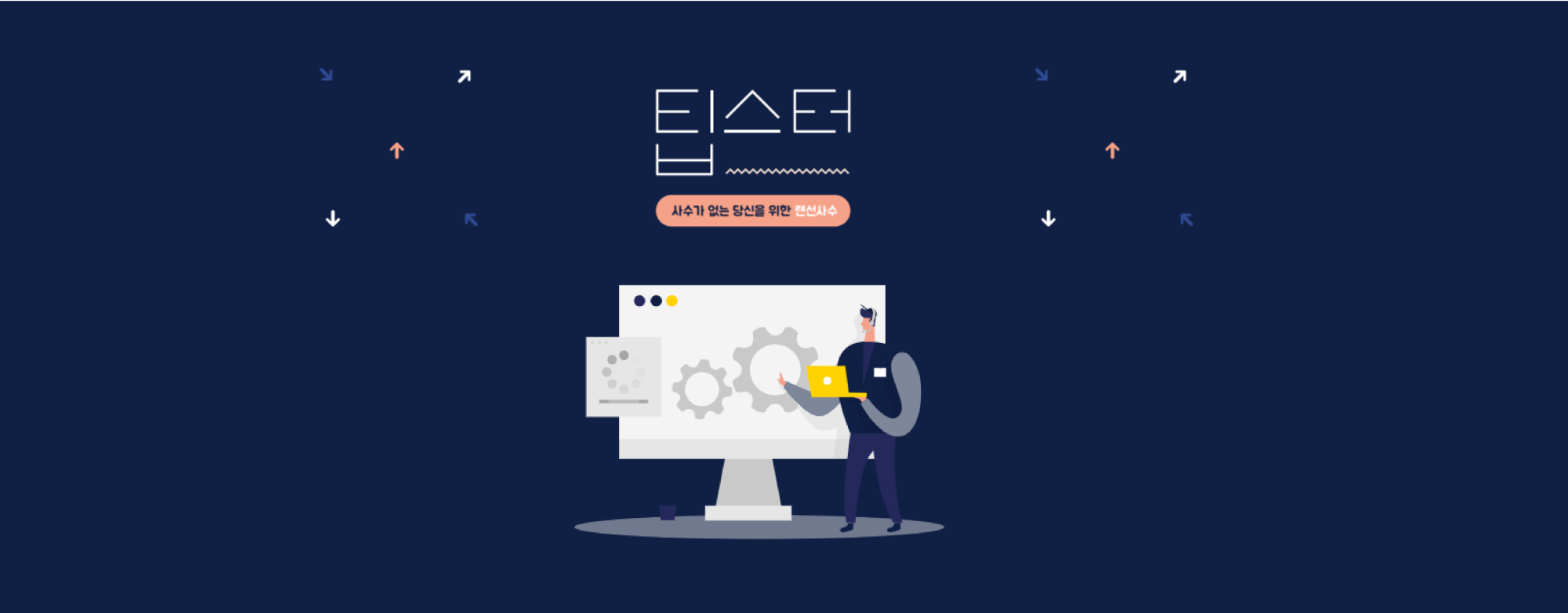
인증 기능의 중요성
(에디터 🐳) 가입과 마찬가지로 인증은 서비스와 사용자에게 꼭 필요한 과정 중 하나지만, 별도의 과정처럼 느껴질 가능성이 높아요. 때문에 거부감을 느끼지 않도록 과정을 설계하는 것이 중요합니다. 오늘은 핀다와 시그널 2개 서비스에 집중, 본인 인증 과정을 어떻게 가져가면 좋을지 자세히 들여다볼 예정입니다.
(에디터 🐥) 최근 배달 서비스부터 커뮤니티까지 위치를 기반으로 운영되는 서비스가 점점 많아지고 있는데요. 인증과 더불어 주소는 어떻게 입력하고 인증하는지 4개의 서비스를 비교해보도록 할게요.
(에디터 🐱) 휴가 중!
(에디터 🦄) 인증 과정에서 가장 중요한 점은, 사용자가 처음 보는 인증 방식이더라도 손쉽게 따라 할 수 있도록 가이드를 주는 것이라고 생각해요. 저는 금융 관련 서비스에서 제공하는 1원 인증, 증빙서류 인증, 카드번호 인증 사례를 살펴봤어요!
주요 서비스 사례
사용자의 개입을 최소화 하는 : 시그널 번호 인증
시그널은 종단간 암호화를 적용, 보안에 특히 신경을 쓴 서비스이자 메시징 앱입니다. 이 기술의 장점은 기본적으로 메시지를 보낸 사람과 받은 사람 둘 만이 확인할 수 있다는 점입니다. 게다가 텍스트뿐만 아니라 문자, 영상, 오디오, 사진 등 모두에 적용되기도 하고요. 이런 장점을 살려 시그널은 사진 속 얼굴을 흐리게 하는 기능이나 메시지 사라지게 하기 등 다양한 보안 관련 기능을 제공하고 있습니다.
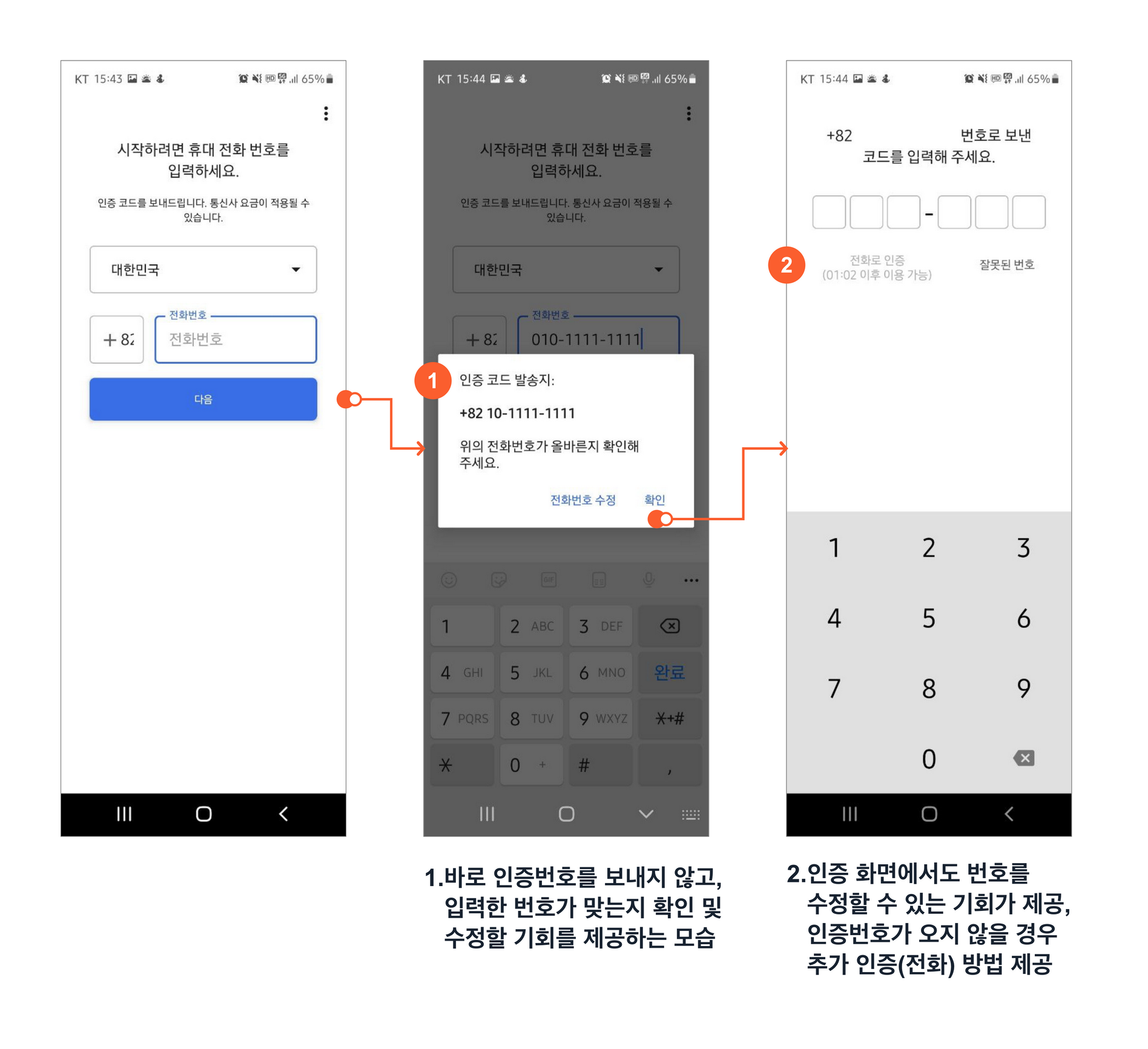
시그널은 최초 설치 후 실행과 동시에 번호 인증 과정이 필요합니다. 국가는 디바이스를 통해 자동으로 선택, 입력되며 우리가 해야 할 일은 전화번호를 입력하는 것입니다. 전화번호를 입력 후 ‘다음’ 버튼을 탭 하면 (1) 앞서 입력한 번호를 다시 한번 확인할 수 있어요. 확인 후, 전화번호를 수정하거나 확인을 선택해 인증번호를 받을 수 있습니다.
자주 입력하는 정보이고, 사용자 개인이 활용하는 ‘번호’라 틀릴 가능성이 높은 건 아니지만, 키패드로 입력하다 보면 한 번씩 번호나 문자가 잘못 입력되는 경우가 많은데요. 문제는 이를 확인하는 과정 없이 인증번호 입력 화면으로 바로 이동할 경우, 번호를 받지 못하게 되며 사용자 입장에서는 무엇이 잘못되었는지 확인하기 어렵다는 점입니다. 번호가 잘못 입력되었음에도, 서비스에 문제가 있다고 판단할 가능성도 높아요.
(2) 시그널은 인증번호를 입력하는 화면에서도 사용자가 입력한 번호를 다시 한번 확인할 수 있으며, 번호 입력화면으로 언제든 돌아갈 수 있습니다. 두 번에 걸쳐 사용자가 스스로 번호를 확인할 수 있는 기회와 수정할 기회를 제공하고 있어요. 덕분에 번호를 잘못 입력해 인증번호를 받지 못한다는 사실을 상대적으로 빠르게 인지할 수 있습니다. (저도 폴드3로 기기를 변경한 뒤 키패드가 작아지면서 종종 번호를 잘못 입력할 때가 있어요.)
번호를 제대로 입력했음에도 인증번호가 도착하지 않을 경우를 대비, 전호로 인증할 수 있는 기회도 함께 제공됩니다. 사용자가 잘못할 경우, 서비스가 잘못할 경우 양쪽 모두를 고려해 인증 과정에서 어려움이 생기지 않도록 설계한 점이 눈에 띄는 사례라고 생각해요.
(참고 글) Qoo10은 왜 이메일을 수정 할 수 있는 기회를 줄까?
사용자가 직접 정보를 입력하는 경우, 충분히 ‘잘못된 정보’를 입력할 가능성이 있어요. 번호도, 이메일도 모두 포함되는 대상이고요. 저도 그렇지만, 각 사용자가 인증 과정에서 잘못 입력한 정보로 인해 다음 단계로 이동하지 못하는 경우, 서비스에 대한 불만으로 이어질 가능성이 높습니다. 같은 맥락에서 시그널, Qoo10과 같이 사용자가 입력한 정보를 다시 한번 확인할 수 있는 기회를 제공하는 건 중요한 방법 중 하나라고 생각해요.
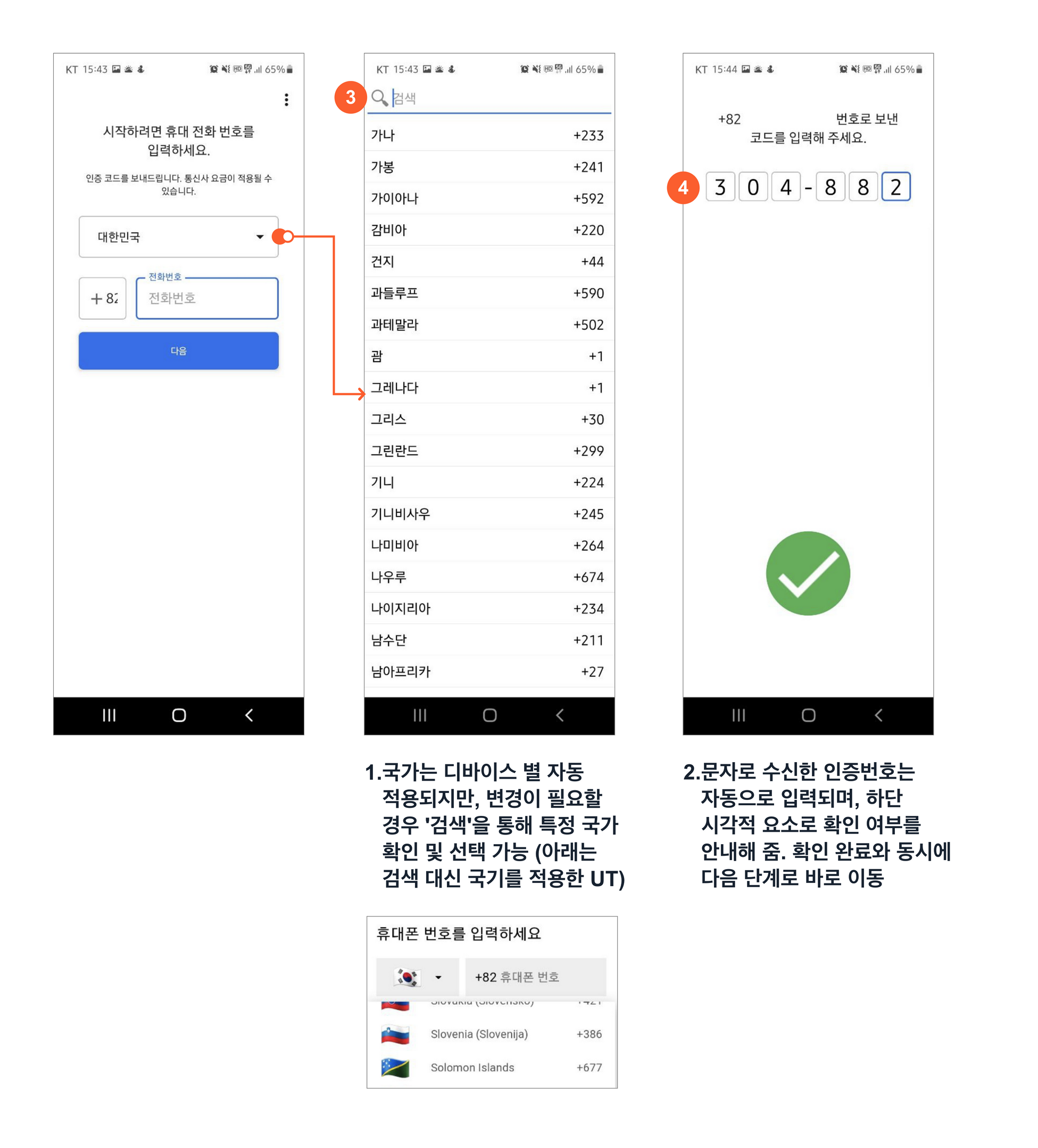
앞서, 시그널이 디바이스에 따라 국가를 자동으로 선택, 입력한다는 것을 확인했어요. 국가 자체를 변경할 일이 많지는 않아도 이 역시 사용자가 인증 과정에서 추가로 살펴볼 수 있는 내용 중 하나인데요. (3) 시그널은 국가 선택 화면 내 ‘검색’ 기능을 추가해 사용자가 원하는, 입력하고자 하는 특정 국가를 빠르게 찾을 수 있도록 돕고 있어요. UT는 검색 대신 국기를 적용해 텍스트 대비 더 빠르게 국가를 구분할 수 있도록 했는데, 여러 개의 국가를 선택하는 것이 아닌 이상 검색이 더 빠르고 효율적인 방법이라는 생각이 듭니다.
(4) 인증번호를 자동으로 인식, 입력하며 확인하는 과정을 시각적으로 안내하는 방법 역시 눈여겨볼만해요. 번호가 입력되자마자 루프 애니메이션이 적용되어 확인 중 상태를 안내하며, 확인이 완료되면 확인되었다는 아이콘을 적용해 각각의 상황을 사용자가 명확하게 이해할 수 있도록 도와줍니다. 완료 후 다음 화면으로 자연스레 이동하게 되고요.
점진적으로 정보를 입력, 인증이 진행되는 : 핀다
핀다는 다양한 대출 상품을 비교해주는 서비스입니다. 48개 금융기관 데이터를 바탕으로 사용자가 원하는 대출 상품을 빠르게 비교, 선택할 수 있도록 도와주고 있어요. 핀다는 앱 실행과 동시에 인증 과정을 거쳐야 합니다. 아무래도 금융 상품을 다루기에 본인 인증이 필수 과정으로 포함되어 있어요.
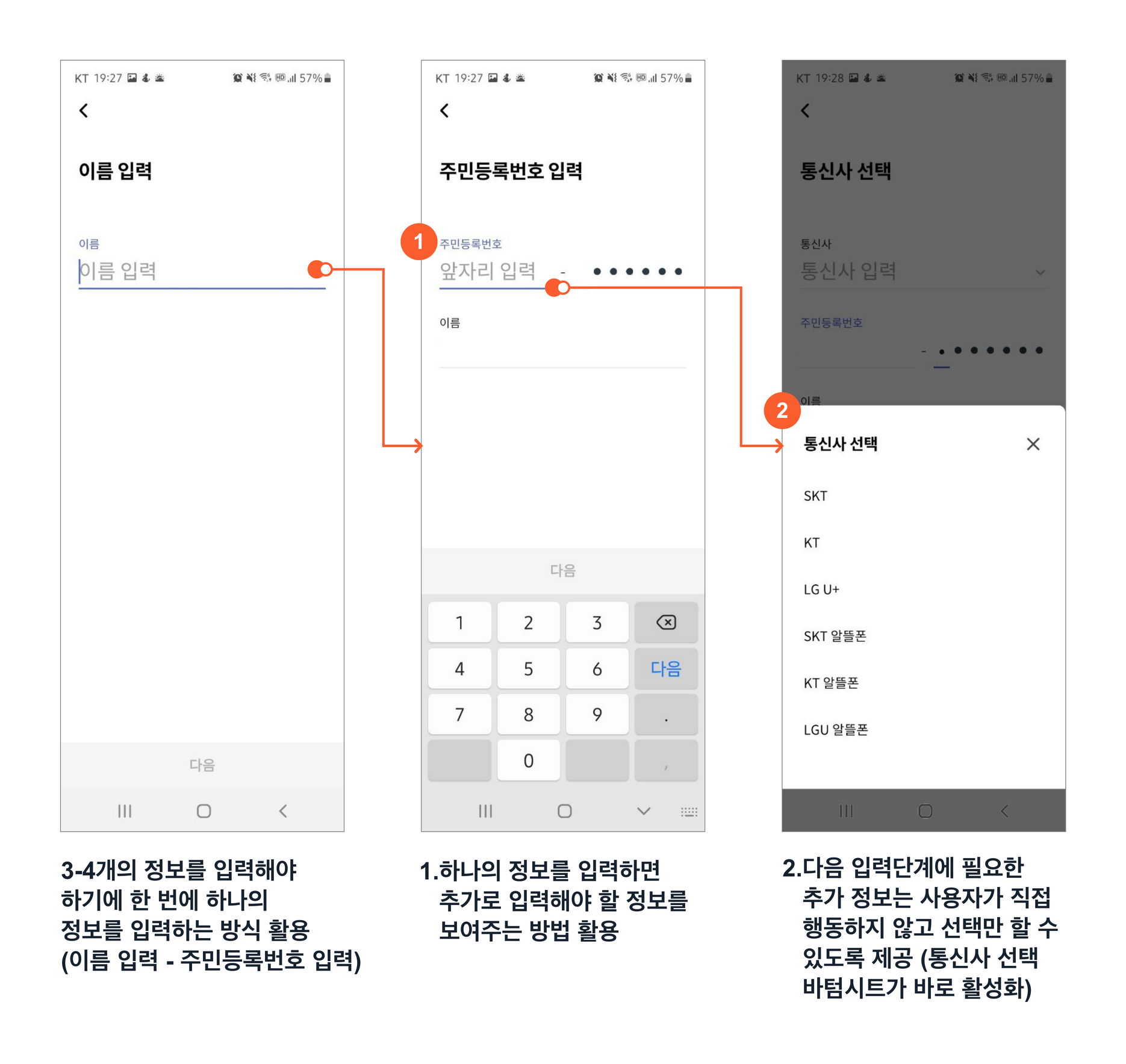
핀다 서비스 이용을 위해 사용자가 입력해야 할 정보는 4가지 입니다. 이름, 주민등록번호, 통신사, 핸드폰번호가 그 주인공인데요. 다만, 핀다는 이 정보를 한 화면에 모두 띄워 요청하지 않고 차례대로, 정보를 하나씩 입력할 수 있는 방법을 활용하고 있습니다. 가장 먼저 이름을 입력하게 되는데, (1) 이름 입력이 완료되면 입력한 정보가 아래로 내려가고 그 자리에 다음에 입력할 인풋박스가 제공됩니다.
두 번째 입력할 정보는 주민등록번호입니다. 마찬가지로 주민등록번호를 입력하면 통신사를 선택하는 (2) 바텀시트를 만날 수 있어요. 사용자가 통신사 선택 드롭다운 등을 탭 하지 않아도 다음 정보 입력에 필요한 과정을 자연스레 만날 수 있도록 구성되어 있습니다. 2번의 선택 과정이 아니라, 한 번의 선택만 하면 되기에 사용자가 거쳐야 할 단계가 줄어드는 효과도 있어요.
(참고 글) 미니스탁은 인증 시 입력항목을 왜 하나씩 보여줄까?
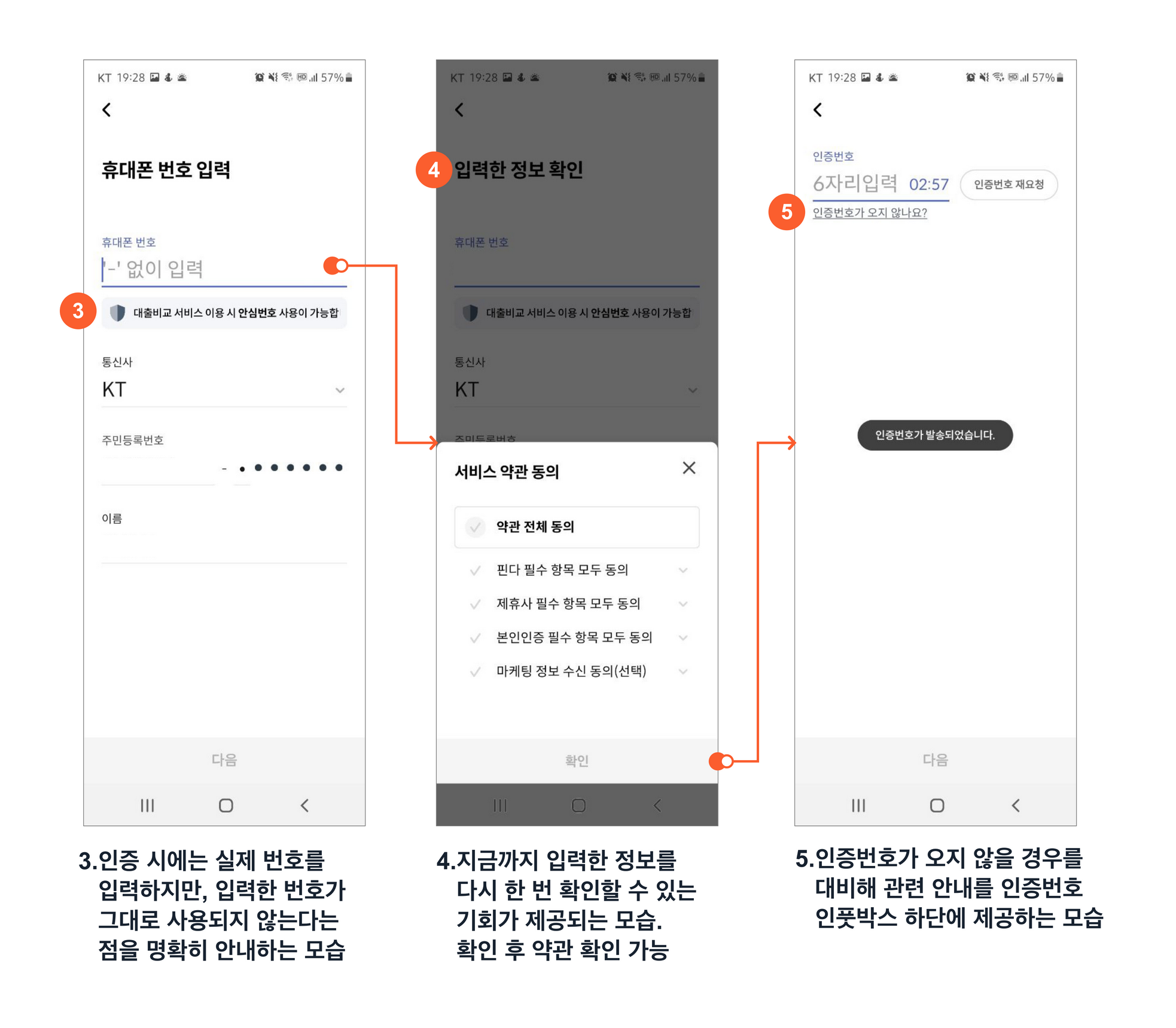
(3) 통신사를 선택하면 바로 휴대폰 번호 입력 단계로 넘어갑니다. 이때, 번호 입력은 실제 사용하는 것으로 하지만 대출비교 서비스 이용 시 안심번호 사용이 가능하다는 안내를 확인할 수 있어요. (4) 휴대폰 번호 입력까지 마무리 되면 ‘입력한 정보’를 다시 한 번 확인할 수 있는 기회를 제공해줘요. 지금까지 입력한 모든 정보가 해당됩니다. 시그널과 마찬가지로 잘못된 정보로 인해 가입 과정에서 문제가 생기지 않도록 미리 확인하고 수정할 기회가 주어진다는 점이 좋았습니다.
(5) 약관 동의 후, 입력한 번호로 인증번호를 받아볼 수 있어요. 앞서 입력한 정보 확인이 가능했기 때문에 이 화면에서는 ‘인증번호 자체’에 집중하는 모습이에요. 번호가 오지 않았을 경우를 대비한 안내가 제공되고 있습니다.
(참고 글) 민트가 회원가입 폼을 활용하는 방법
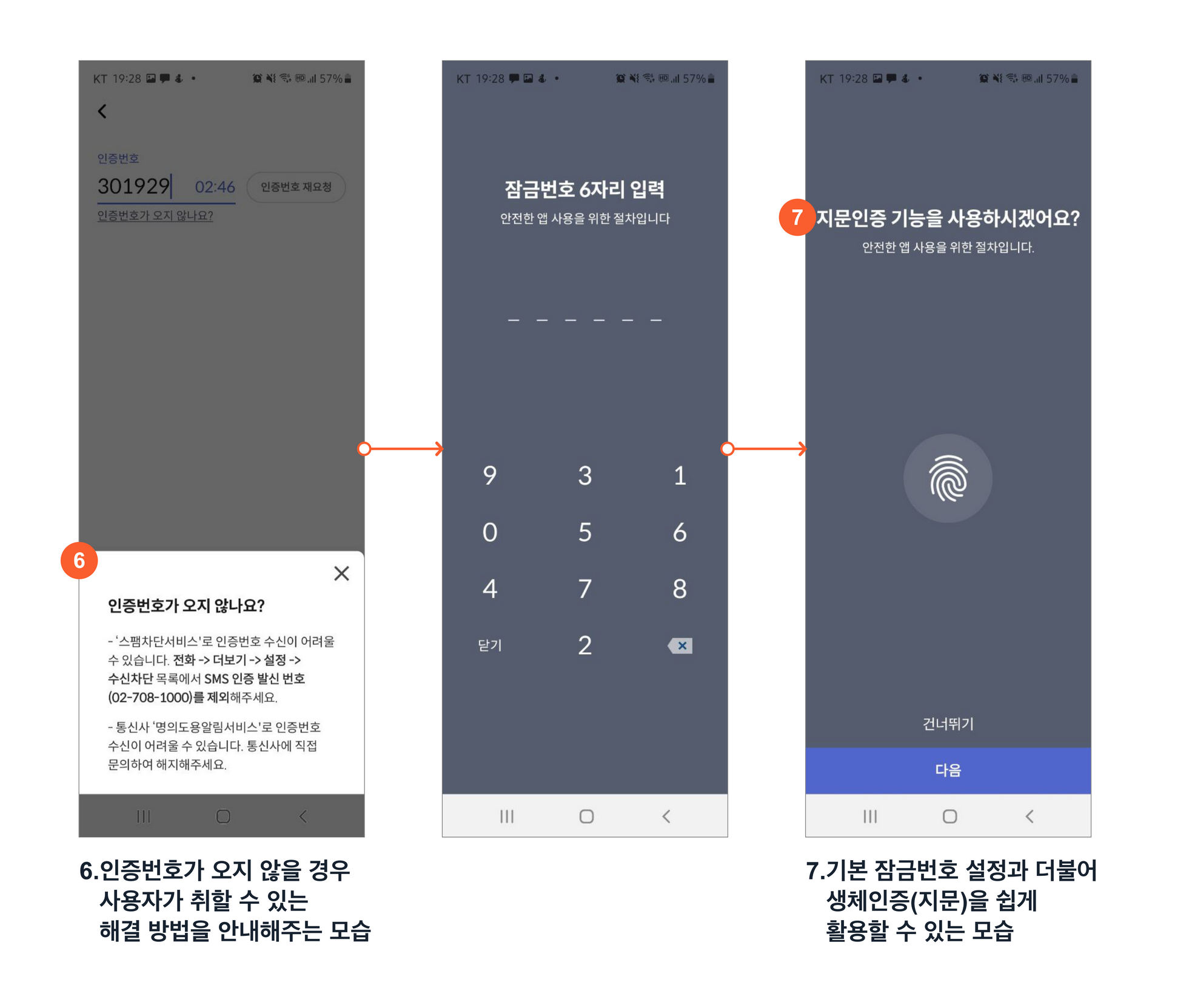
(6) 인증번호가 오지 않을 상황에 대해 자세한 설명이 제공됩니다. 인증번호를 받지 못할 가능성이 높다고 생각하진 않지만, 앞서 번호나 이메일을 잘못 입력해 수정할 기회를 제공하는 것처럼 발생할 수 있는 상황에 대해 충분한 안내를 제공하는건 사용자 입장에서 도움이 될 수 밖에 없다고 생각해요. 안내에 해당하는 상황이라면, 번호 다시 받기를 선택해도 같은 이유로 받지 못할 수 있으니 더더욱 말이죠.
(7) 기본적인 인증과정과 잠금번호 6자리 설정까지 끝마치면 생체인증 중 기본인 지문인증 사용여부를 확인할 수 있어요. 화면을 하나씩 잘라보면 입력과정이 길고 지루해보이지만 실제 경험한 바로는 자연스레 정보 입력 단계가 연결되며, 사용자의 행동을 최소화 해 더 빠르고 간편하게 느껴진 사례입니다.
(참고 글) 오르락 가입 과정에서 경험한 디테일
주소를 인증의 핵심으로 활용하는 : 세탁특공대, 당근마켓
세탁특공대와 당근마켓은 서비스 가입과 동시에 주소를 입력해야 하는 공통점이었어요. 자연스럽게 주소를 입력하고 확인하는 절차를 가져가는데, 각각 어떤 방식으로 입력하게 되는지 살펴볼게요.
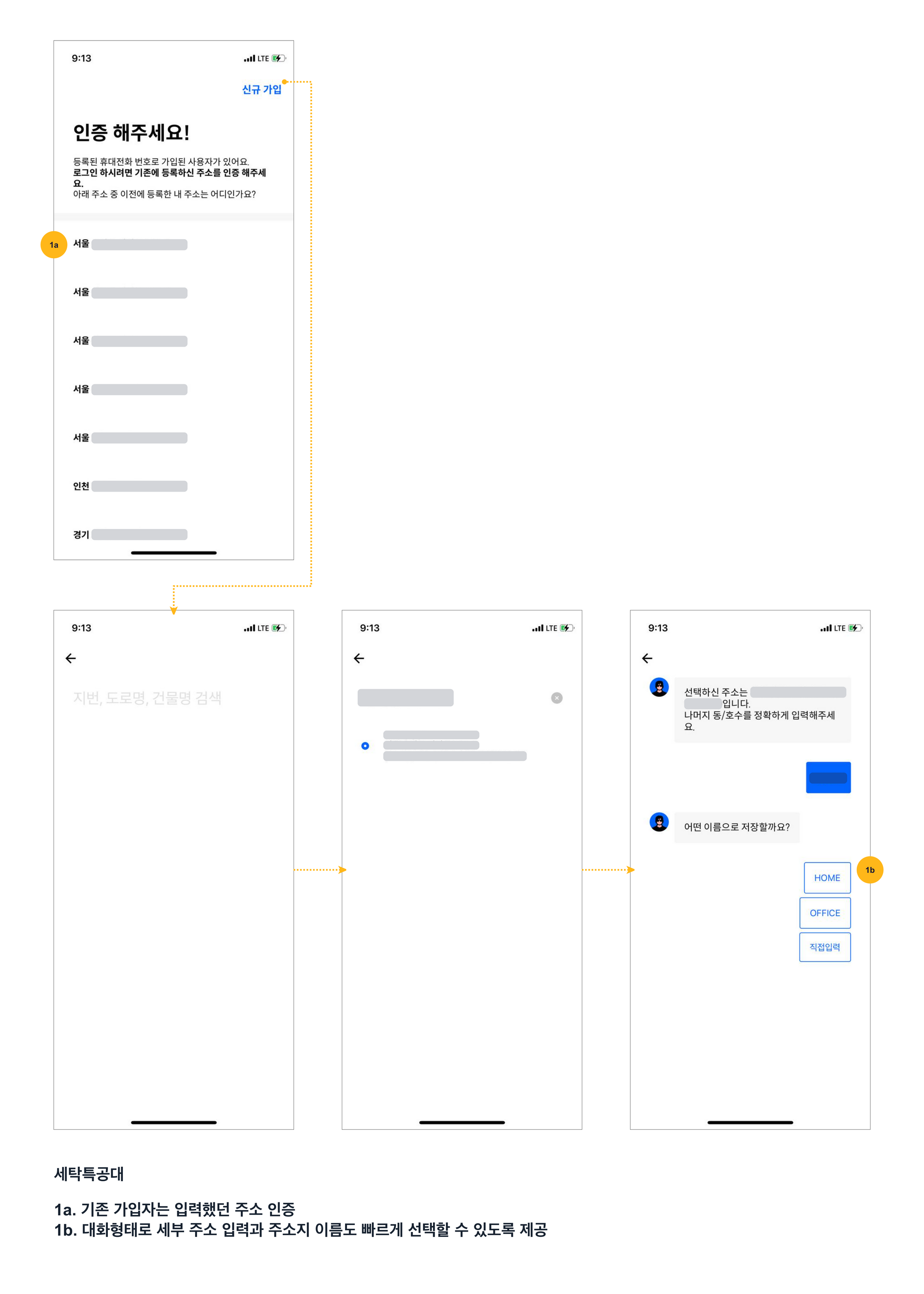
세탁특공대는 회원가입 사례에서 다룬 것처럼 대화 형식으로 가입을 쉽게 유도하는 것이 인상 깊은 서비스입니다. 첫 단계인 핸드폰 번호를 인증하면 (1a) 가입 이력이 있는 사용자는 기존 등록 주소를 확인하도록 요청(상세 주소가 아니라 번지까지)합니다. 기존 입력한 주소를 선택해 인증하는 방법으로 빠르게 다음 단계로 넘어갈 수 있다는 장점이 있어요. 또 번호와 더불어 주소지를 통해 2차 인증을 하는것 같은 효과를 낼 수 있습니다. 당근마켓 역시 같은 방법을 활용하고 있고요. 이후 (1b) 세부 주소와 주소지 이름을 설정하는 것 또한 대화 형태로 편리하게 활용할 수 있습니다.
(참고 글) 세탁이 필요할 때, 세탁특공대
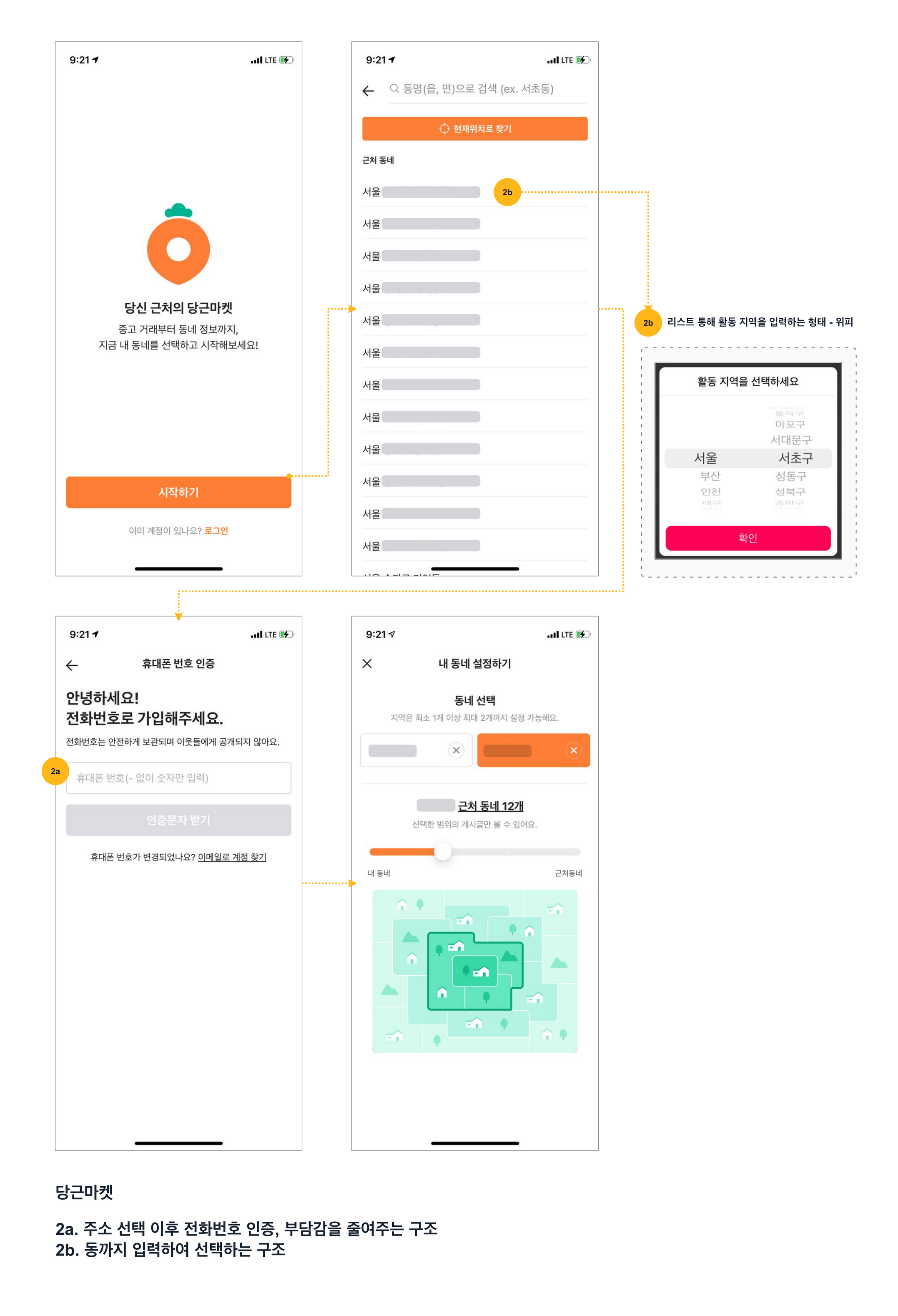
당근마켓 신규 가입자는 동네를 먼저 선택, 휴대폰 번호 인증을 거치게 되는데요. (2a) 인증 과정에서 과도한 개인정보를 요구하는 경우, 사용자는 거부감을 느낄 확률이 높습니다. 하지만 당근마켓은 서비스 이용에 꼭 필요한 인증 정보(번호, 동네)만 요청하며 필요 이유를 인증 시작 전 안내하고 있어요. 또 다른 동네 기반 커뮤니티 (2b)위피와 비교해보면, 당근마켓은 거주 동네를 동 단위로 직접 입력하여 선택하거나 현 위치를 중심으로 설정할 수 있는데요. 위피는 리스트에서 주소를 선택하는 구조입니다. 서비스 지역이 많아져 주소가 세분화 될 경우 리스트가 역시 길어져 선택 범위가 넓어질 수 있다고 생각해요. 결국 선택 및 입력과정이 길어질 수 있고요.
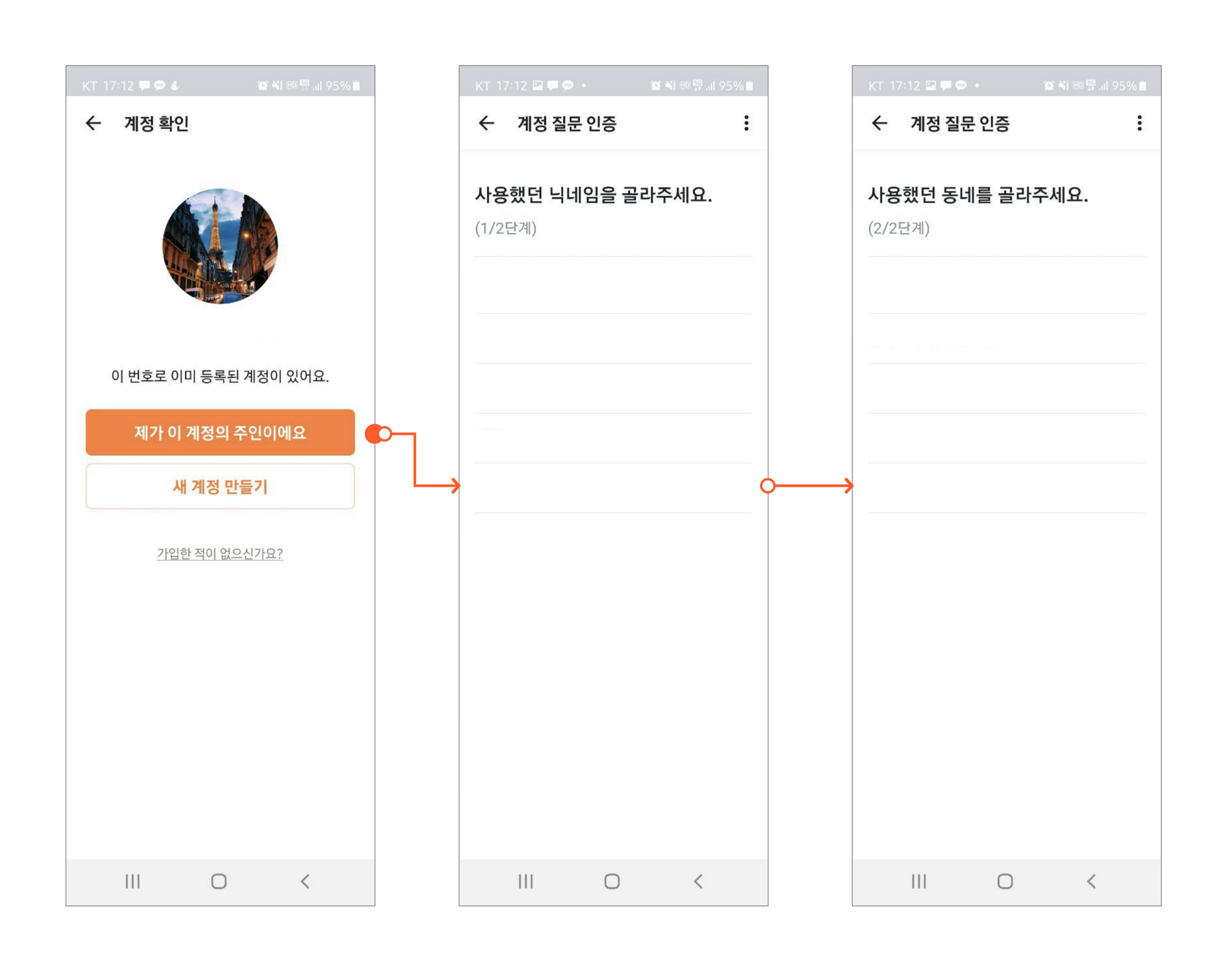
동일한 번호로, 디바이스가 변경된 경우 당근마켓 역시 세탁특공대와 같이 닉네임과 동네를 다섯개씩 제공해주고 기존 입력한 정보를 선택하는 것으로 재인증 과정을 진행하고 있어요.
위치 인증이 꼭 필요한 : 런드리고, 미고
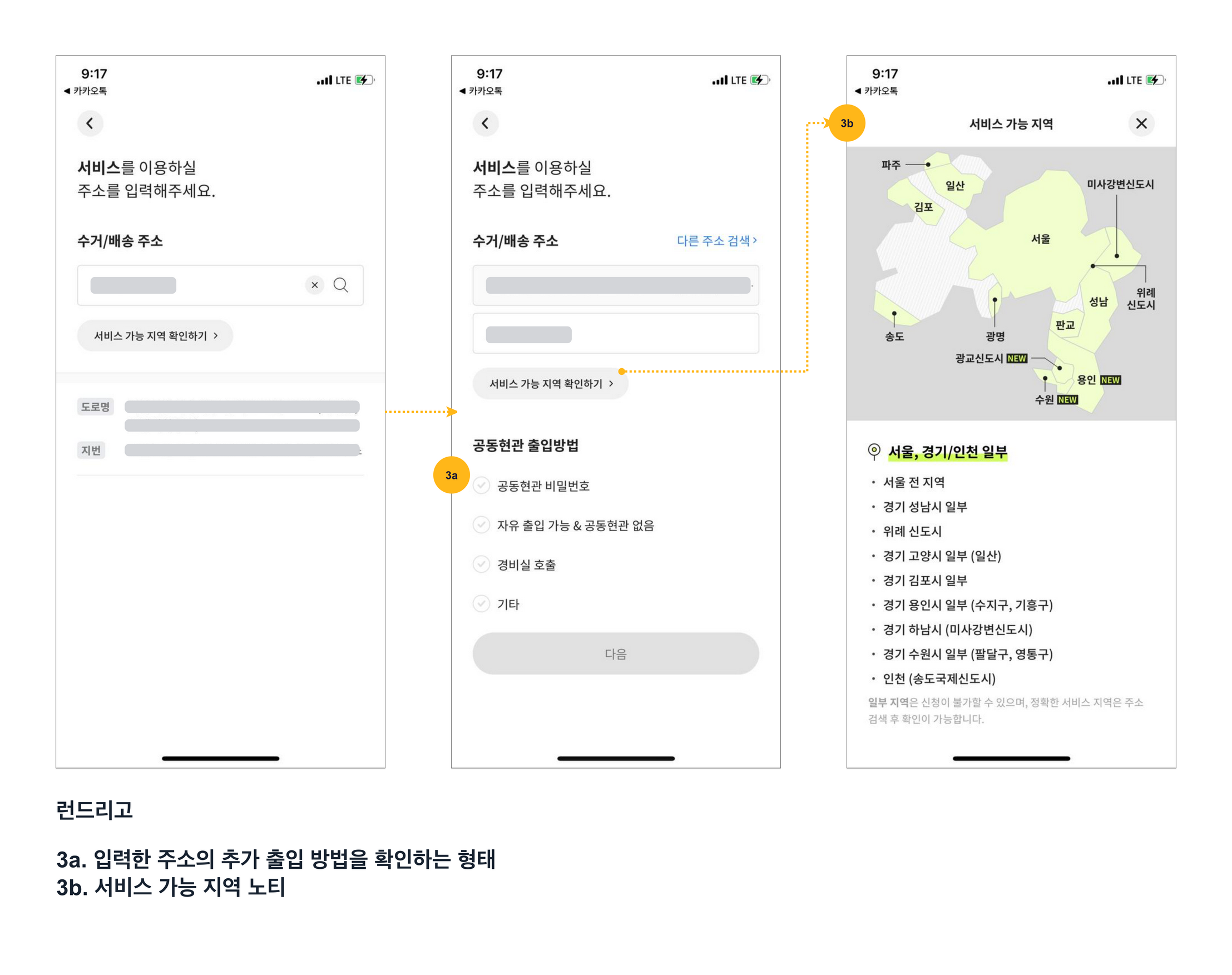
런드리고는 세탁특공대와 같은 세탁물 수거/배송 및 옷 수선 배달 서비스입니다. 세탁물 수거함인 런드렛을 제공, 1인 가구가 사용하기 편리한 서비스인데요. 위치를 입력하고 인증하는 과정에서 (3a)공동현관 출입 방법을 기재하도록 합니다. 또 (3b) 주소를 입력하면 서비스 가능여부를 쉽게 확인할 수 있어요. (불가 지역인 경우, 배송 가능 지역이 아닙니다. 라는 메시지 출력) 사용자가 시간을 들여 정보를 입력한 뒤 내가 거주하는 지역이 서비스 지역이 아니란 것을 깨닫게 되면 더이상 서비스를 사용할 이유가 없어지게 되는데요. 결제 전 이런 안내가 제공되는 것은 좋지만, 사용자가 입력한 지역을 추가로 오픈하면 알림을 받아볼 수 있는 등의 장치가 추가 되었다면 어땠을까 하는 생각도 들어요.
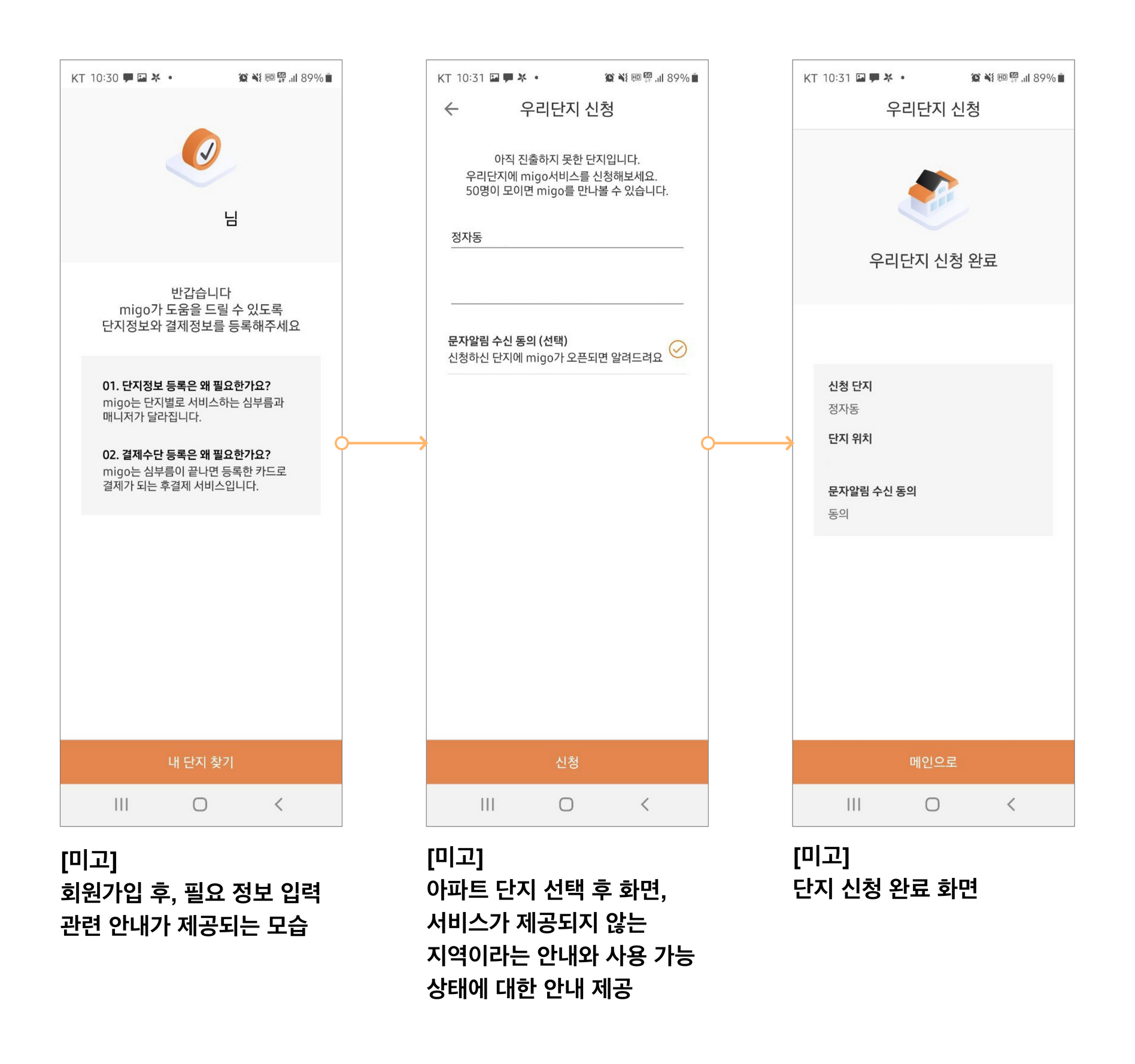
미고는 아파트에서 생활하며 필요한 다양한 편의 기능을 제공하는 서비스입니다. 대표적으로 주변 가게에서 배달 주문을 하거나, 재활용 등을 현관문 앞에 내놓으면 수거해주는 서비스를 제공해요. 다만, 아직 서비스 초기라 서비스 이용 지역이 넓지 않은데요. 가입 및 인증 과정에서 주소를 입력하면 서비스 이용 가능여부를 안내하며, 불가능할 경우 추후 서비스 제공 시 문자 메시지로 안내해주는 과정을 활용하고 있어요.
서비스 불가 지역입니다. 라고 끝냈다면, 사용자는 더이상 이 앱을 유지할 이유가 없지만 제공 되지 않는데, 이렇게 하면 사용할 수 있다. 입력한 단지 내 사용이 가능해지면 알려주겠다. 라고 안내하고, 문자알림 수신을 받고 있어요. 앱을 당장 다시 사용하지 않더라도, 다시 불러올 수 있는 기회를 만드는 모습입니다.
1원을 입금하여 입금자명으로 인증하는 : 업비트
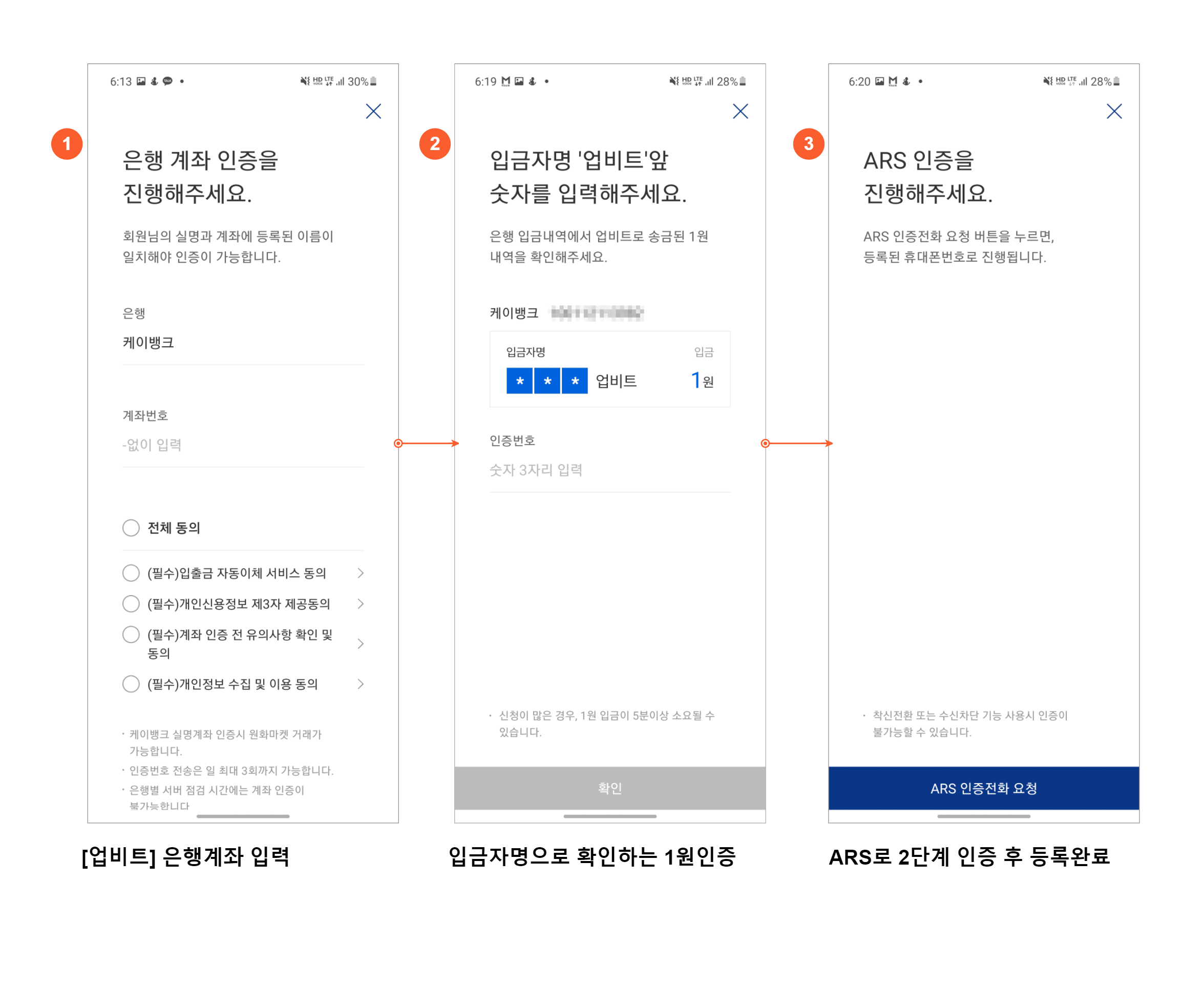
암호화폐 거래소인 업비트에서 계정을 만들면, 단계별 인증을 통해 암호화폐 거래, 원화 입출금, 암호화폐 거래 등이 가능합니다. 그중 원화 입출금을 위해선 입출금 계좌를 인증한 후 자동이체 계좌를 설정해야 합니다. 계좌 인증과 자동이체 설정을 위한 인증으로는 많은 서비스가 사용 중인 '1원 인증'이 있습니다.
(1) 이체내역을 확인할 수 있는 계좌와 계좌번호를 선택한 후, 1원을 보내면 해당 계좌에 보낸 사람에 보이는 숫자를 입력하는 방식입니다.
(2) 1원 인증이 어려운 사용자를 위해 이미지로 예시를 보여줘요. 인증번호를 눈에 띄게 보여줘서 처음 보더라도 인지하기 쉽도록 되어있어요.
(3) 계좌 인증이 끝나면 계좌에 업비트 자동이체를 걸 수 있도록 2단계 ARS 인증으로 넘어가요. 최종적으로 ARS 인증이 끝나면 계좌를 등록할 수 있어요.
1원 인증은 서비스마다 보낸 사람 인증방식을 정의하는 방법이 다를 수 있어요.
업비트는 보낸 사람이 '업비트' 로, 앞부분 숫자로 인증한다면, 토스는 '토스**'로 뒷자리 숫자로 인증해야 합니다. (토스 사례 참고 글) 또 토스와 다르게, 카카오뱅크는 보낸 사람에 한글 네 자리를 인증하는 방식을 사용하기도 합니다. (ex.아바사자) 결론적으로 보낸 사람의 유니크한 단어 혹은 숫자를 맞춰 내 계좌임을 인증하는 방식이 1원계좌의 특징이에요.
증명서류 촬영 및 제출로 인증받는 : 케이뱅크
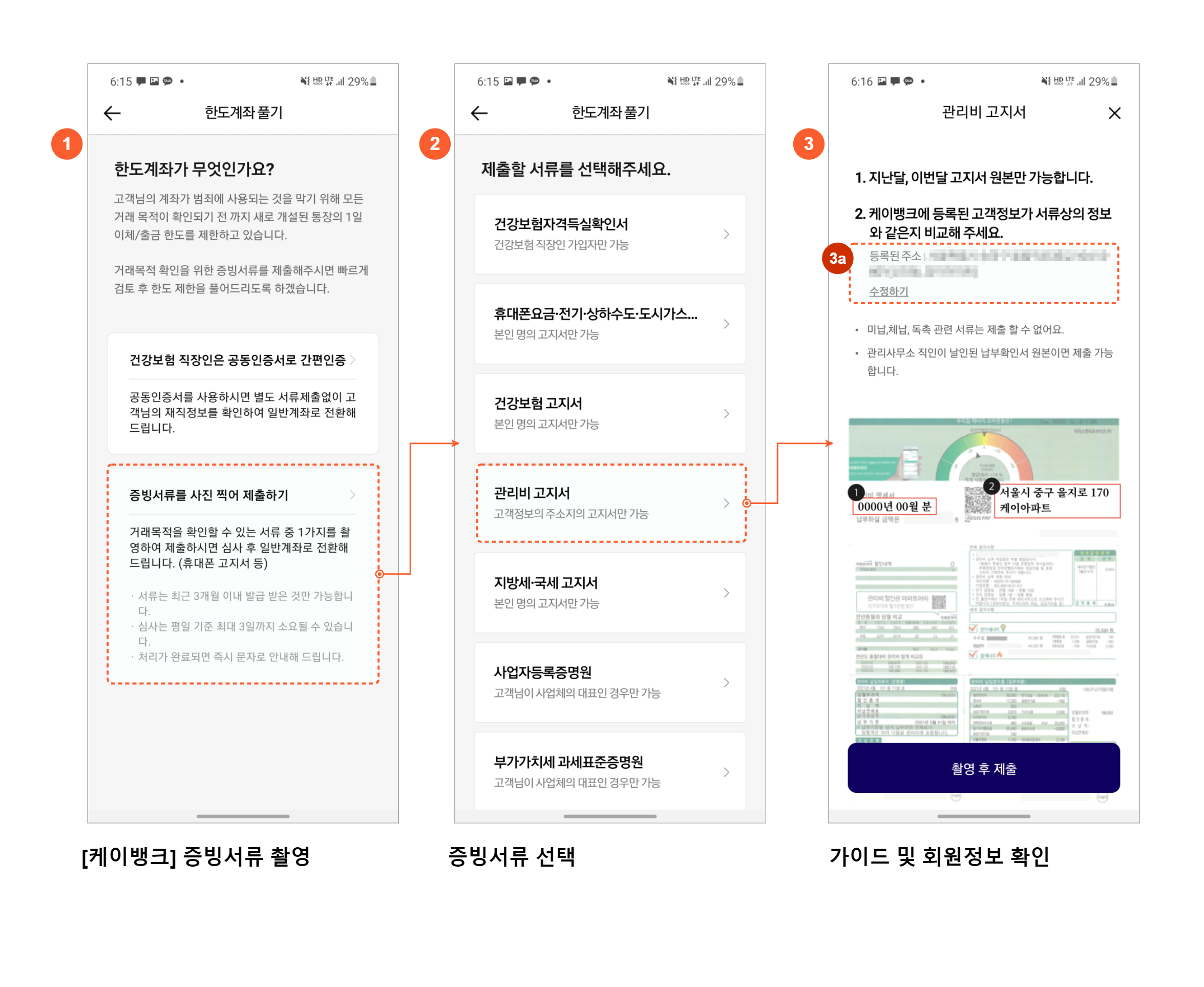
케이뱅크는 인터넷 은행이다 보니 모든 서류를 직접 원격으로 승인하는 방식이에요. 따라서 위에서 다룬 자동인증과는 결이 다를 수 있어요. 하지만 증명 서류에 대한 가이드와 회원정보를 보여주는 방식이 세심해서 소개드려요!
(1) 메인화면에서 노출되는 계좌의 '한도 계좌 풀기' 버튼을 클릭하면 넘어오는 화면이에요. 공동 인증서로 간편 인증이 가능하지만, 증명 서류 촬영본을 제출하여 빠르게 인증받을 수 있습니다.
(2) 최근 받은 우편물 중 선택해서 촬영할 수 있어요. 모든 서류마다 개별의 가이드를 제공하고 있어요. 저는 '관리비 고지서'를 선택했고, 관리비 고지서 전용 가이드를 다음 화면에서 확인할 수 있었어요.
(3) 관리비 고지서의 견본품과, (3a)에 보이는 제 주소 정보를 함께 보여주고 있어요. 집 주소로 오는 우편물은 '등록된 주소'를 노출하고, 건강보험 자격득실 확인서와 같은 직장 정보가 적힌 우편물은 '내 직장' 정보를 보여줘요. 하단 [촬영 후 제출] 버튼을 클릭하면 바로 카메라가 켜지며 촬영본을 즉시 제출할 수 있어요.
그 외, 카드번호로 인증 가능한 롯데카드
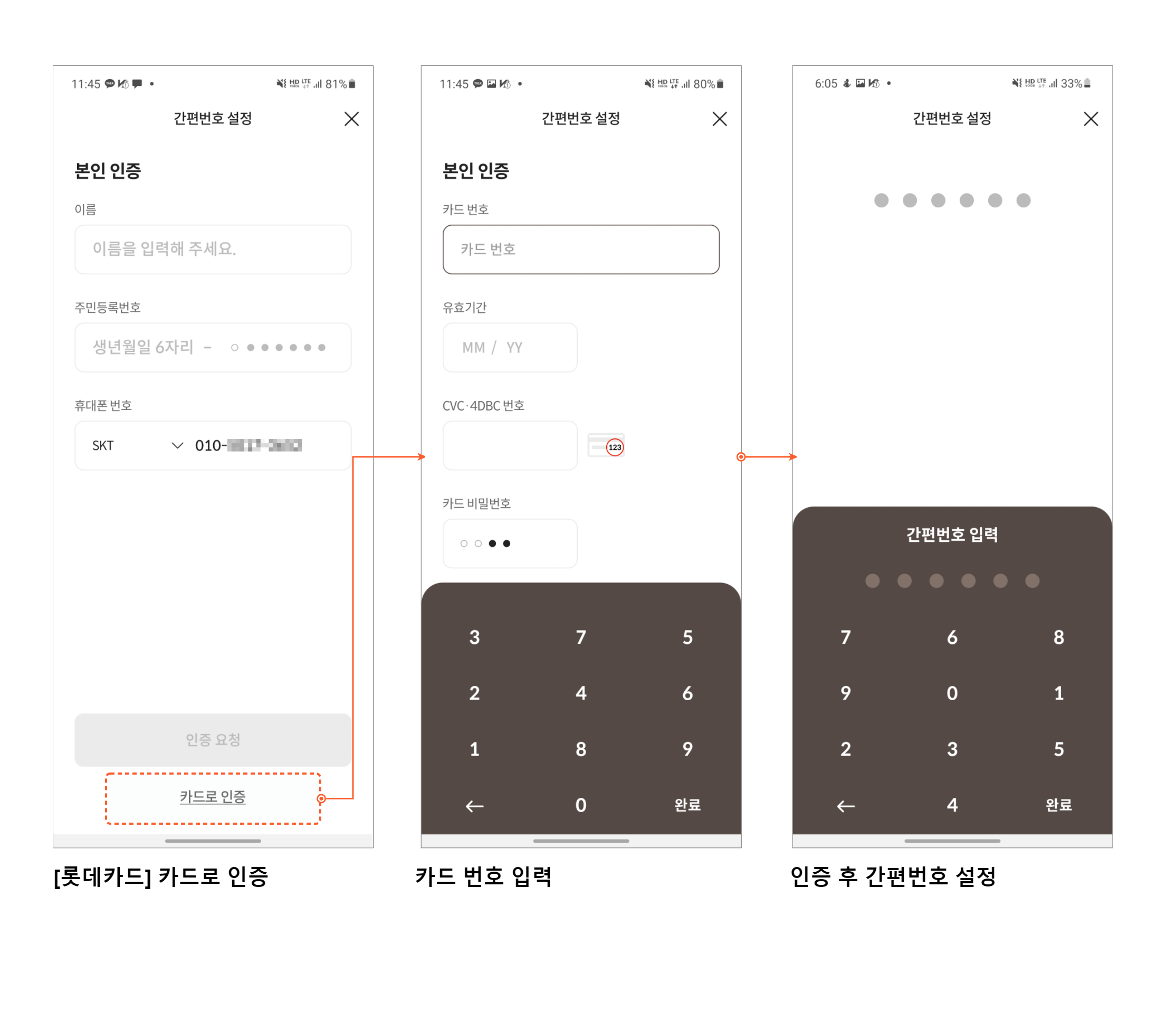
슬랙 커뮤니티 안내
감사하게도 어느덧 팁스터 뉴스레터를 구독해주시는 분이 6,000명을 넘어섰어요. 지금까지는 에디터 4명이 전하는 소식을 일방적으로 받아주셨는데요. 이제는 뉴스레터에 다 담지 못한 사례나 추가 자료를 함께 나누기도 하고, 주제에 대해 더 깊은 이야기도 나눌 수 있는 공간이 필요하다는 생각이 들었습니다. 구독자 분들이 함께 모일 수 있는 공간이 있으면 좋겠다는 피드백도 많았는데, 이제야 만들어 죄송해요! 구독자님, 부담 없이 오셔서 함께 해요! 아래 링크를 통해 들어오실 수 있어요!
팁스터 뉴스레터 다음 주제 안내
구독자님, 이번 주제, 재미있게 읽으셨나요? 아래 피드백 링크를 통해 어떻게 보셨는지, 의견도 남겨주세요! 팁스터 다음 주제는 '구독 화면'입니다. 구독 신청을 위해 반드시 거쳐야 하는 화면을 서비스 성격과 종류에 따라 자세히 들여다볼 예정이에요. 다음 뉴스레터는 11월 11일 목요일 오전 8시 발행 예정입니다.
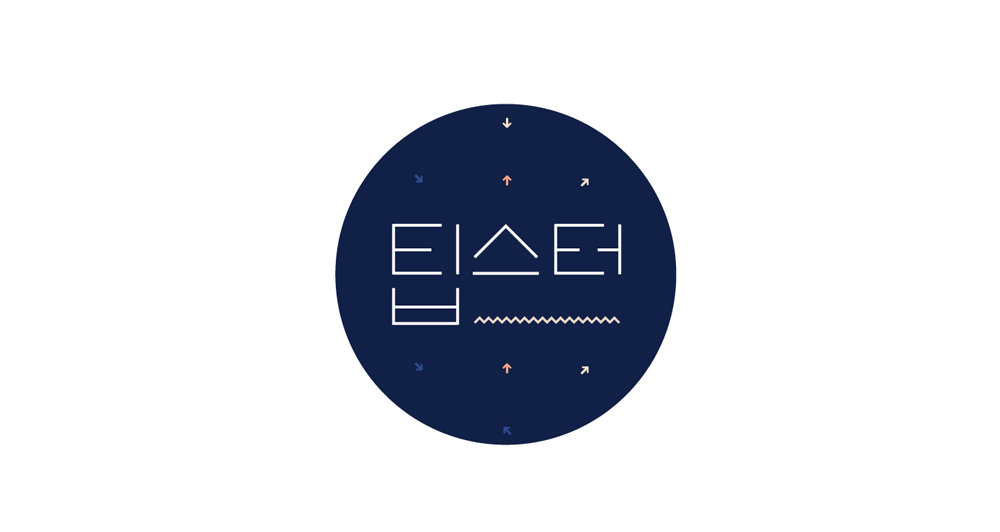



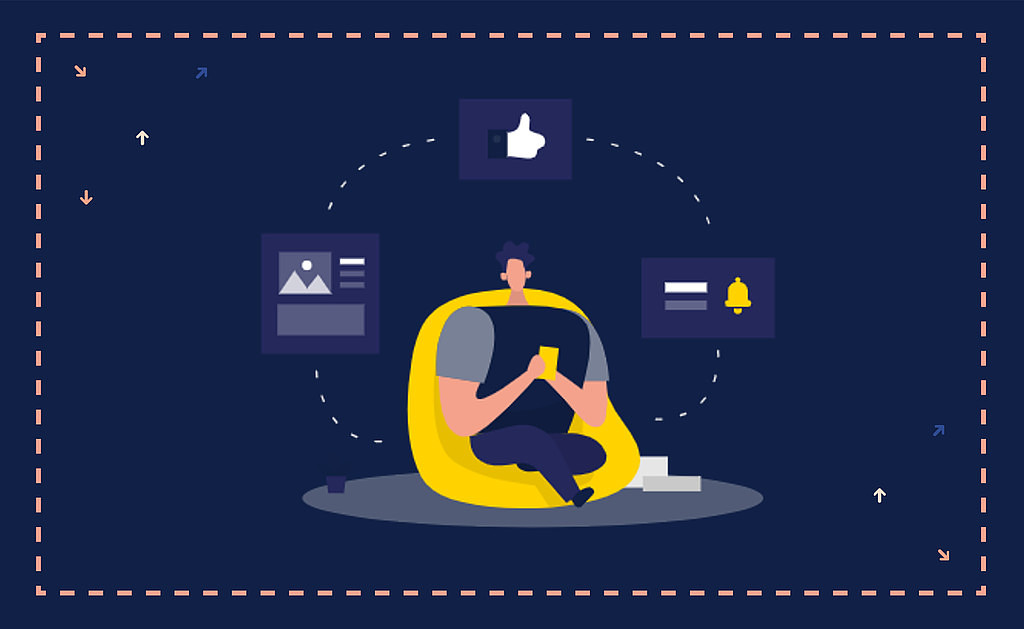


의견을 남겨주세요